
时间:2021-04-18 06:11:42 来源:www.win10xitong.com 作者:win10
今天有一位用户说他安装了win10系统以后,在使用中突然遇到了win10电脑处理资源管理器总是自动刷新的情况,即使是平时能够解决很多其他问题的网友可能这一次也不知道怎么解决win10电脑处理资源管理器总是自动刷新的问题。如果我们希望自己能够掌握更多的相关能力,这次可以跟着小编的指导自己来解决win10电脑处理资源管理器总是自动刷新的问题,我们现在可以按照这个步骤:1、同时按住"win+i"打开运行窗口,输入"msconfig", 回车打开系统配置2、在"常规"下取消勾选"选择性启动"中的"加载启动项"就好了。下面我们用图文来详细的说一下win10电脑处理资源管理器总是自动刷新的操作技术。
操作流程:1。同时按住‘win I’打开运行窗口,输入‘msconfig’,输入打开系统配置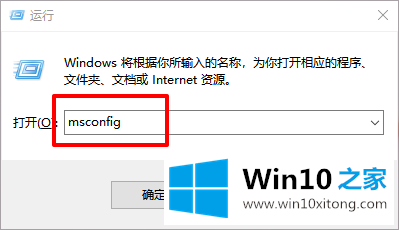
2.取消选中“常规”下“选择性启动”中的“加载启动项目”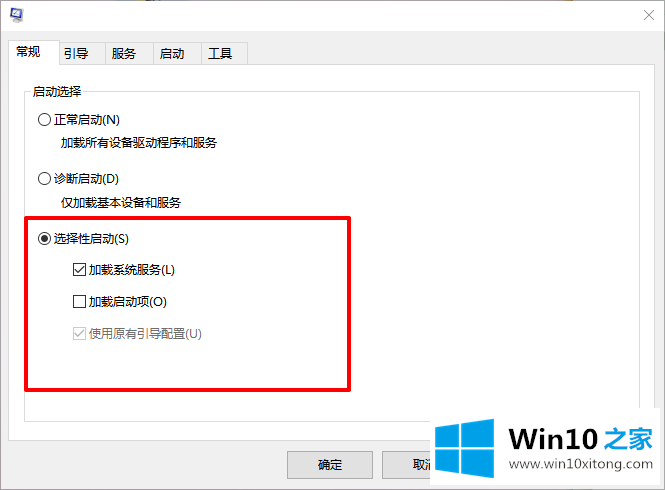
3.单击切换到“服务”,选中“隐藏所有微软服务”,然后单击“全部禁用”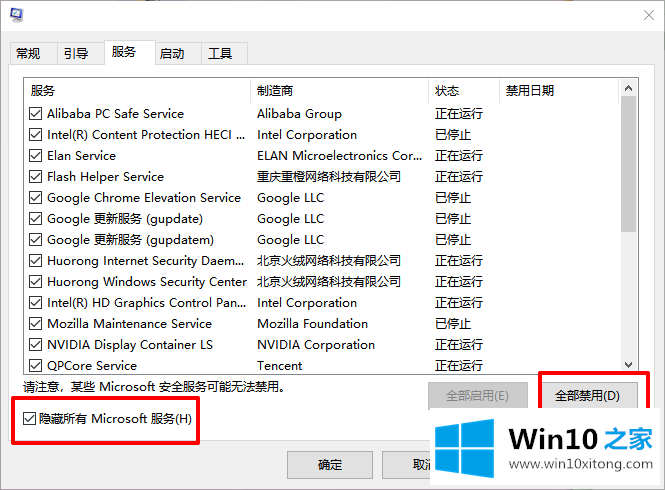
4.然后,切换到“开始”,点击“打开任务管理器”,并禁用所有启动项目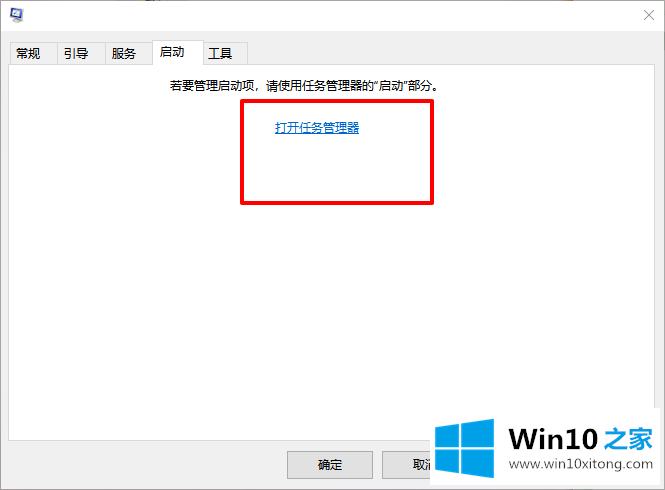
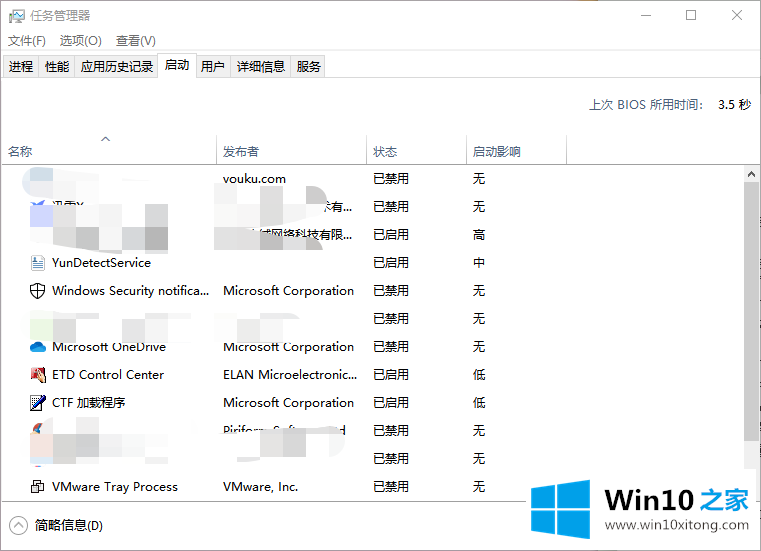
5.返回系统配置页面,单击“应用”和“确定”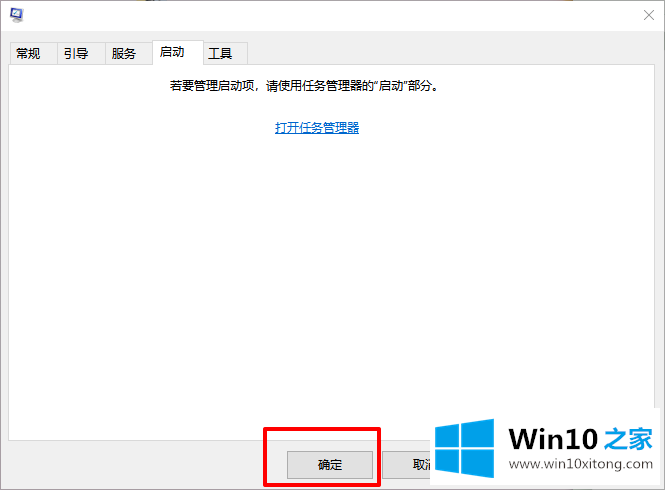
5.重新启动计算机后,当“系统配置实用程序”出现时,选择“不再显示此消息”,然后单击“确定”
win10电脑处理资源管理器总是自动刷新的操作技术就是上面所说的全部内容,方法确实简单吧,要是你还是没有解决这个问题,可以多参考一下上面的内容,或者给本站留言,谢谢大家的支持。